Ein Artikel mal nur für aktuelle und zukünftige Fuji-Nutzer
Die App – ein nützliches Werkzeug für die Aufnahme

Die X-E3 ist raus – mit Bluetooth! Hoffentlich auch gleich mit neuem App-Design für das Smartphone zur Steuerung und Empfang von Bildern. Bin gespannt!
Das ist eine Gelegenheit, ein paar Tipps zu der bisherigen zu scheiben. Denn manche Fuji-Kamerabesitzer wissen noch nicht einmal, dass sie diese Wlan-Verbindung in ihrer Kamera besitzen und sich die passende Gratis-App für ihr Smartphone nur noch aus dem App-Store herunterladen müssen.(„Fujifilm Ramera Remote App“)
Meine Erfahrungen und Tipps zu der Aufnahmefunktion
Die App bietet ja neben der Aufnahmefunktion noch weitere zum Transferieren auf das Smartphone oder zur Ortsbestimmung an. Ich will mich aber hier weitestgehend auf die Aufnahmefunktion stürzen.
Ist das Installieren auf dem Smartphone erst einmal geschehen, kann es ziemlich schnell los gehen. Eine Anleitung gibt es dazu an vielen Stellen im Netz. Schaut da mal rein.
Manches ist mir bei der eigenen Nutzung aufgefallen. Manchmal technisches, was vielleicht nur mit meinen Telefonen so ist. Einiges könnte aber unabhängig davon interessant sein.
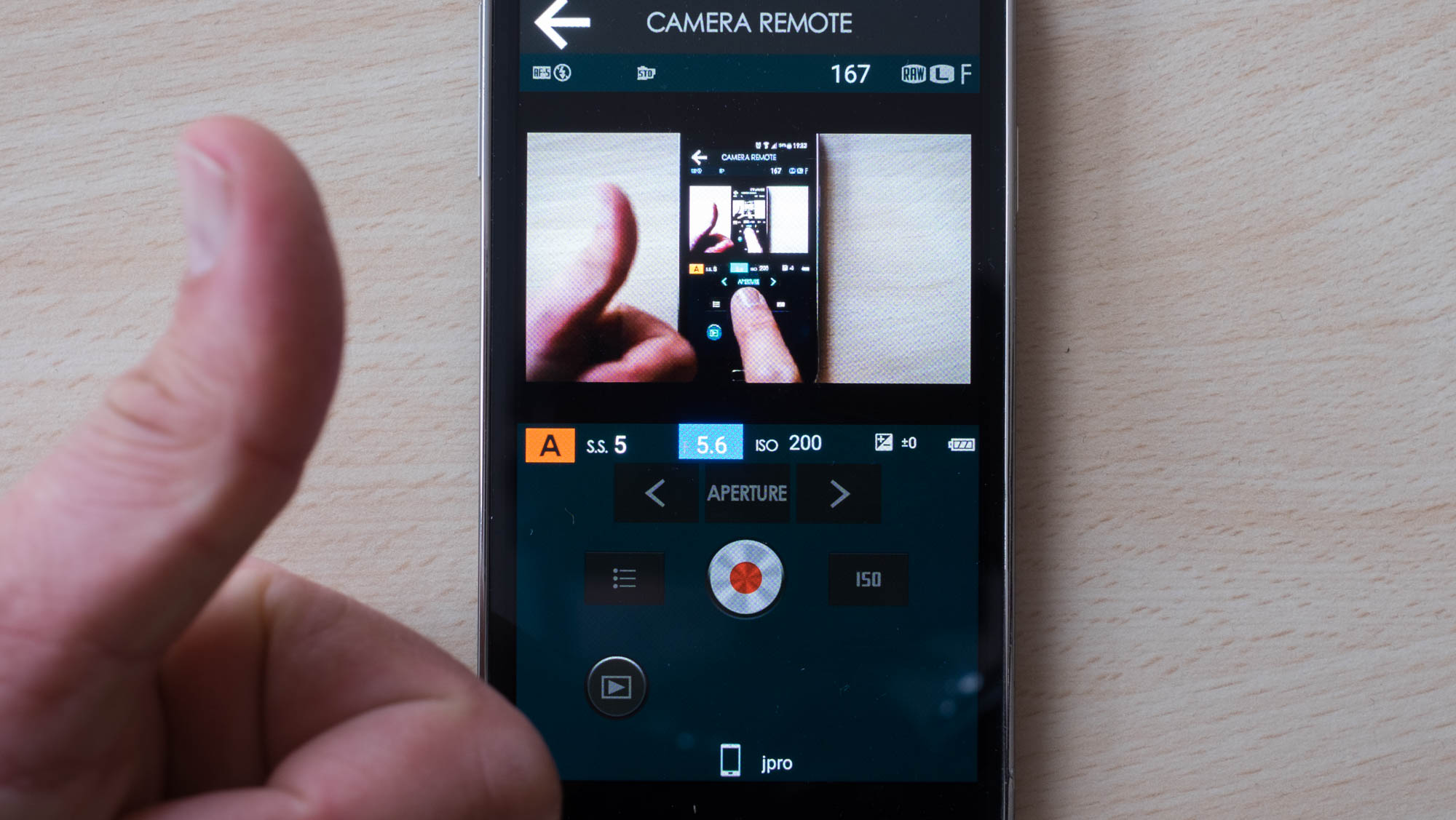
Erst die Kameraeinstellungen vornehmen – dann verbinden
Sind Kamera und App verbunden, sind Einstellungen an der Kamera weitestgehend gesperrt und können ausschliesslich durch die App vorgenommen werden.
Wer seine Kamera genau kennt, sollte die Einstellungen soweit möglich erst an Body und Objektiv vornehmen. Geht auch aus haptischer Sicht besser als am Smartphone-Display. Und dann erst mit der App verbinden. Da kann man dann noch viel ändern. Aber besser vorher!
Funktionstaste an der Kamera mit W-Lan belegen
Menue oder Funktionstaste – bei mir macht die Belegung einer Funktionstaste das Rennen. Einmal länger auf eine x-beliebige Funktionstaste gedrückt, kann man hier aus einem Menü von Belegungsmöglichkeiten auswählen. W-Lan gehört dazu. Deshalb habe ich mir abgewöhnt, mich dafür durchs normale Kameramenü durchzuklicken.
Die frei belegbare Funktionstaste neben dem Auslöser ist meine „Wechsel-Einsatz-Taste“. Die passe ich mir immer wieder an. Start/Stopp der Videofunktion oder Zeitauslöser sind meine beliebtesten Belegungen. Das wechselt aber ständig.
Und ein weiterer Vorteil: ist eine Taste erst einmal damit belegt, kann ich immer wieder schnell eine Verbindung zum Smartphone aufbauen. Denn während der Aufnahmen kann das ja mehrmals vorkommen. Das ist dann zum Beispiel sinnvoll, wenn eine Kameraeinstellung erst umstellbar ist, wenn die Funkverbindung unterbrochen ist.
W-Lan contra mobile Daten im Smartphone
Manchmal habe ich das Gefühl, dass sich Kamera und Telefon nur sehr schleppend oder garnicht finden. Um diesem Problem aus dem Weg zu gehen, stelle ich auf dem Smartphone gern vorübergehend die „mobilen Daten“ aus. Hat jemand ähnlich Erfahrungen gemacht? Bei meiner Gerätekonstellation macht das irgendwie einen großen Unterschied. Ausprobieren!
Elektrosmog und Reichweite

Hat man mal zum Beispiel zuhause oder in einer Stadt die Reichweite der Funkverbindung ausprobiert, muss dieses nicht zwingend woanders gleich sein. Ich erinnere mich an einen Portugalurlaub, wo in einem geringbesiedelten Gebiet am Meer größere Distanzen kein Thema waren.
Focuspunkt setzen und zurücksetzen
Hat man eine Kamera mit Touch- oder Joystick-Funktion, ist das vielleicht nicht so interessant. Wenn man auf dem Telefon auf einen bestimmten Punkt des Bildes tippt, so wird der Focuspunkt der Kamera hier hin versetzt – und die Kamera erinnert sich auch zukünftig daran. Nachteil: Ist die Funkverbindung wieder unterbrochen, so liegt der Focuspunkt immer noch dort, wo man ihn mit dem Smartphone hingesetzt hat.
Ich habe mir eine Funktionstaste zur Focuspunkteinstellung festgelegt. Dann kann ich das rückgängig machen. Ist sonst lästig.
2-sec-Timer
Kennt Ihr die Aufnahmen, wo eine Hand des Fotografierten versteckt gehalten wird. Oder noch schlimmer: wenn man – ohne das zu wollen – mit Blick auf das Telefon fotografiert wird bzw. selber auslöst?
Ich stelle für Aufnahmen, auf denen der Auslösende selbst auf dem Bild ist, die Auslösefunktion auf 2 Sekunden Vorlauf ein. Dann ist genügend Zeit, das Smartphone zu verstecken und sich zu positionieren.
Anderer Blickwinkel

Eine meiner liebsten App-Nutzungen besteht darin, den Blickwinkel auf das Geschehen deutlich zu verlagern. Zum Beispiel sehr weit in die Höhe. Die Kamera auf ein Einbeinstativ geschraubt, mit der App gekoppelt und dann weit in die Höhe gehoben.

Wie man schon im Spiegel sieht – das Hochhalten kann auch schnell ziemlich gruselig aussehen. Plötzlich kann man durch die exponierte Lage der Kamera in den Mittelpunkt der Aufmerksamkeit stehen. Die Frage des „was macht der da?“ sorgt für Gesprächsstoff. Also: bitte immer passiv und zurückhaltend! Auf das Umfeld Rücksicht nehmen!
Es kann auch sinnvoll sein, nach Bäumen, Straßenschildern, Straßenlaternen oder Häusern Ausschau zu halten und die Kamera dann in der Höhe anzulehnen. Wackelt weniger und man gewinnt mehr Sicherheit, sie passend auszurichten.
…und wenn die Leiter für das Gruppenbild fehlt:
Es kann immer mal wieder vorkommen – ist menschlich. Der beauftrage Fotograf wurde überrascht, ein Gruppenbild eines Abiturjahrganges aufzunehmen. Genaue vorherige Standortauswahl und benötigte Leiter fehlten.
Auf dem abschüssigen Gelände wäre die zweite und dritte Reihe ohne die höhere Position nur schlecht sichtbar gewesen. Da war ich richtig glücklich, meine Stativstangen dabei gehabt zu haben… und natürlich die Fuji camera remote app!

Zwei Geräte – zwei Hände
Nur mal zum darüber nachdenken: Bei einigen Gelegenheiten – oder einfach auch nur beim Ausprobieren hat man plötzlich beide Hände voll. In einer die Kamera und in der anderen das Telefon. Davon steht ja nichts in der Beschreibung! Kann im Alltag aber schnell hinderlich werden.
Ist man mit den einzelnen Funktionen noch nicht so vertraut, sollte man unbedingt darauf achten, die Kamera auf ein Stativ zu bauen oder in eine andere feste Position zu bringen. Dann kann man seine Aufmerksamkeit voll dem Telefon und der App widmen. Das macht den Start leichter!
Noch kurz zur Übertragung von Bildern
Bildbearbeitung in Kamera oder Smartphone
Fotografiert Ihr Jpg oder RAW oder beides? Bei Aufnahmen mit der App werden automatisch Jpgs erzeugt und wenn sie so gefallen, kann man sie schnell übertragen und auf dem Smartphone betrachten und versenden. Gerade das Versenden von aktuellen Bildern finde ich klasse.
Aber wie ist das mit der Bearbeitung?
Hand aufs Herz. Wer hat schon mal in der Kamera Aufnahmen beschnitten/freigestellt? RAWs im Entwicklungsmodul – ok, das sollte jeder mal probiert haben. Aber weitere Veränderungen sind doch meines Erachtens ziemlich nervig und eingeschränkt.
Also, wenn Ihr Bilder sofort weiterleiten oder auf eine soziale Seite hochladen wollt: macht Euch damit vertraut, wofür Kamera oder Telefon besser sind. So eindeutig und pauschal kann man das nicht sagen.
Meine Meinung: Ist kein Bildbeschnitt nötig, ist die RAW-Bearbeitung der Kamera die beste Variante. Das geht dann verlustfrei aus den Rohdaten und ist dank der guten Jpg-Engine in der Kamera qualitativ die richtige Lösung. Für den Rest sollte man das Telefon vorziehen.
Wünsche bleiben noch offen
Ein paar Dinge verstehe ich bei dem Design der App nicht. So werden z.B. eingestellte Belichtungsdaten angezeigt. Warum kann ich da nicht einfach drauftippen, um sie zu ändern? Zum Beispiel tippe ich auf die 1/125 sec und es poppt ein Stellrad auf, das ich nutzen kann.
Es wäre auch ganz schön, wenn es statt des Aufklappmenüs links neben dem Auslöser einfache nebeneinander angeordnete Tippfelder geben würde, die neben der Übersicht über die Stellmöglichkeiten auch eine schnelle Bearbeitung ermöglichen.
Man kann auch nicht alles einstellen. O.K., vielleicht machen sie das, da die App für viele Kameramodelle geeignet ist. Dann sollte man diese Einstellungen zumindest an der Kamera selbst nicht blockieren.
Aber, was soll´s. Hauptsache es gibt so etwas gutes wie diese App. Falls Ihr es noch nicht gemacht habt: Probiert es aus und denkt über Eure Einsatzmöglichkeiten nach. Es kann auch sein, dass es zwei oder drei Anläufe braucht, bis Ihr Euch damit wohl fühlt. Gebt der App die Chance!
…oder Ihr wartet ab, bis eine neue heraus kommt. Hoffentlich bald!
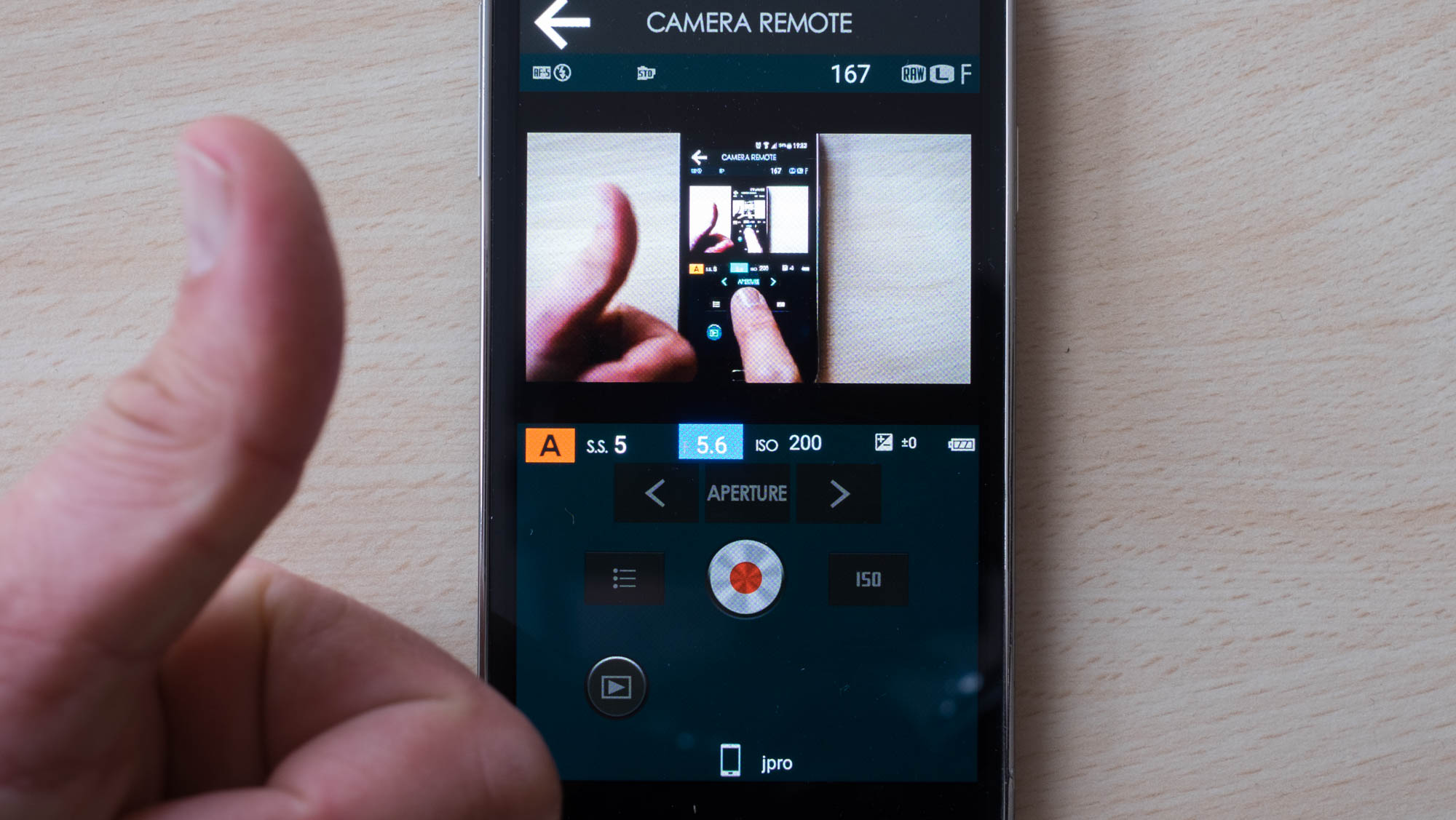




2 Gedanken zu “Fujifilm camera remote App”
Wie stelle ich denn in der App auf Video Aufnahme um? Ich kann irgendwie nur Fotos aufnehmen.
Hallo Peter,
die aktuelle Version der App hat einen Umschalter auf dem Display. Der liegt direkt unter dem roten Auslöseknopf. Viel Spaß!